Gör nätverksfiler alltid tillgängliga offline på Windows 11/10
Funktionen Offlinefiler(Offline Files) i Windows 11/10 låter användare göra sina filer och mappar tillgängliga offline även om de inte är anslutna till ett nätverk. Detta gör det lättare att dela gemensamma filer mellan organisationer. Låt oss se hur man gör nätverksfiler(Network) alltid tillgängliga offline(Always Available Offline) på Windows 11/10 .
Gör nätverksfiler(Make Network) alltid tillgängliga offline(Always Available Offline) på Windows 11/10
Genom att aktivera offlinefiler(Offline Files) kan användare få åtkomst till att kopiera sina nätverksfiler även när de kopplas bort från nätverket eller när det går långsamt. Windows skapar automatiskt en kopia av varje fil på användarnas dator, så nästa gång de ansluter synkroniseras alla hans offlinefiler med filerna i nätverksmappen. Innan du aktiverar Alltid tillgänglig offline(Always Available Offline) -läge är det dock viktigt att du aktiverar funktionen Offlinefiler(Offline Files) i Windows 11/10 .
Gör följande för att göra nätverksfiler(Network) alltid tillgängliga offline(Always Available Offline) på Windows 11/10 :
- Öppna appen Kontrollpanel.
- Växla dess vy till antingen stora ikoner eller små ikoner.
- Öppna Synkroniseringscenter.
- Välj länken Hantera(Manage) offlinefiler till vänster.
- Tryck på knappen Aktivera(Enable) offlinefiler .
- Starta nu File Explorer.
- Gå till mappen Nätverk.
- Högerklicka(Right-click) på mappen och välj alternativet Alltid tillgänglig offline(Always available offline) .
Du kan också välja att synkronisera en uppsättning mappar inom resursen, snarare än hela resursen.
Öppna Windows Kontrollpanel(Windows Control Panel) . Klicka(Click) på rullgardinsknappen bredvid Visa efter(View By) post. Välj Stora(Large) eller Små(Small) ikoner i listan med alternativ som visas.
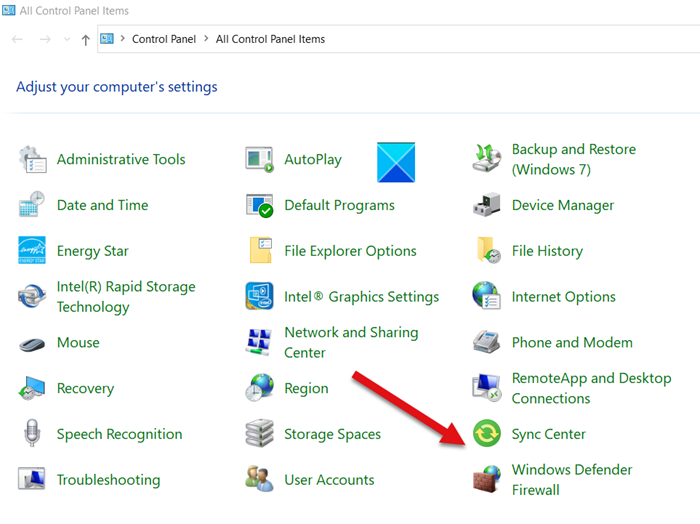
Leta reda på Sync Center- ikonen och klicka på den när den hittas. Sync Center låter dig anpassa när det ska synkronisera dina filer.
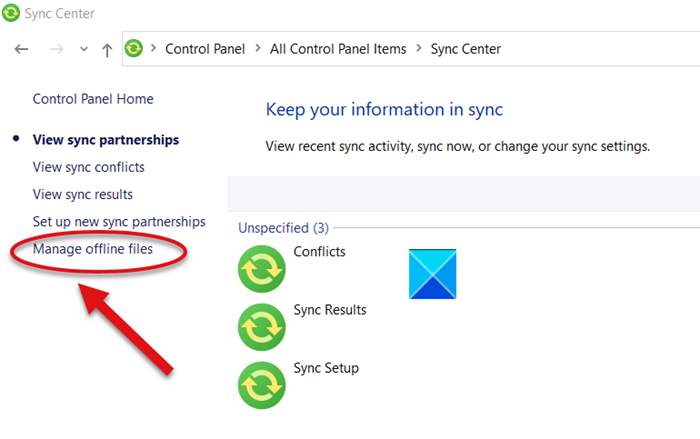
Välj alternativet Hantera offlinefiler(Manage offline files) från den vänstra rutan.
Byt nu till fliken Allmänt(General) i fönstret Offlinefiler och tryck på knappen (Offline Files)Aktivera offlinefiler(Enable Offline Files) .
Starta om din dator.
Gå nu tillbaka till File Explorer och välj nätverksikonen(Network) från den vänstra rutan.
Välj en mapp som du vill göra tillgänglig offline och högerklicka på den.
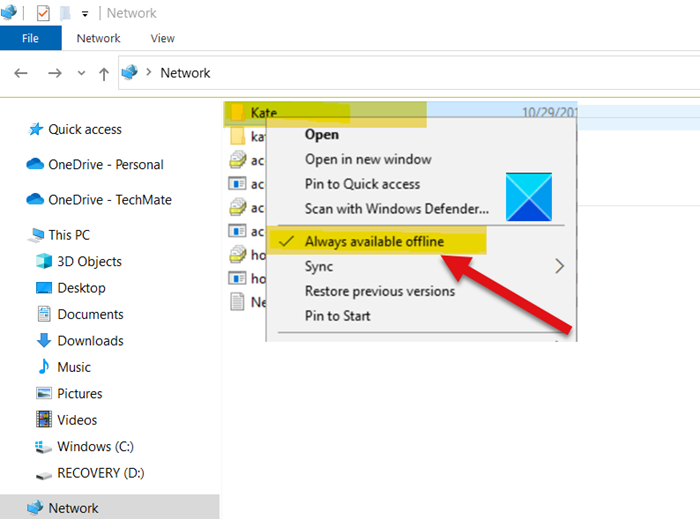
Välj Alltid tillgänglig offline(Always available offline) i listan med alternativ som visas .
Omedelbart bör ett fönster dyka upp med följande beskrivning – Klart förberedande av filer så att de alltid är tillgängliga offline(Completed preparing files so they are always available offline) under en kort tidsperiod.
Därefter bör en synkroniseringsöverlagringsikon vara synlig för dig på filen eller mappen, vilket indikerar att innehållet i nätverksdelningsfilen eller -mappen är klar.
Beroende på storleken på filerna kan tiden variera. Så välj att synkronisera en uppsättning mappar inom resursen, snarare än hela resursen.
Hope it helps!
Related posts
Aktivera nätverksanslutningar i modern standby på Windows 11/10
Hur man mappar en nätverksenhet eller lägger till en FTP-enhet i Windows 11/10
Hur man hanterar dataanvändningsgränsen i Windows 11/10
Hur man aktiverar DNS över HTTPS i Windows 11/10
Så här visar du information om Wi-Fi-nätverksdrivrutin i Windows 11/10
Fix: Röda Korset X på WiFi eller nätverksikon i Windows 11/10
Ett fel uppstod när gränssnittet Ethernet förnyades på Windows 11/10
Windows kan inte hämta nätverksinställningarna från routern i Windows 11/10
Hur man rensar ARP-cache i Windows 11/10
MAC-adress i Windows 11/10: Ändra, slå upp, spoofing
Gratis MAC-adressändringsverktyg för Windows 11/10
Hur man rensar Mappad Network Drive Cache i Windows 11/10
Hantera trådlösa nätverk med kommandotolken i Windows 11/10
Hur man delar filer mellan datorer med LAN i Windows 11/10
Hur man tar bort Thumbs.db-filer i nätverksmappen i Windows 11/10
Ping-överföring misslyckades Allmänt felfel i Windows 11/10
Hur man aktiverar Wake-on-LAN i Windows 11/10
NetTraffic: Nätverkstrafikövervakning i realtid för Windows 11/10
Gratis Packet Sniffing Tools för Windows 11/10-dator
Bästa gratis nätverksövervakningsverktyg för Windows 11/10
